Xiaomiスマホの不要アプリを削除してバッテリーを長持ちさせる方法【Xiaomi ADB/Fastboot Tools】
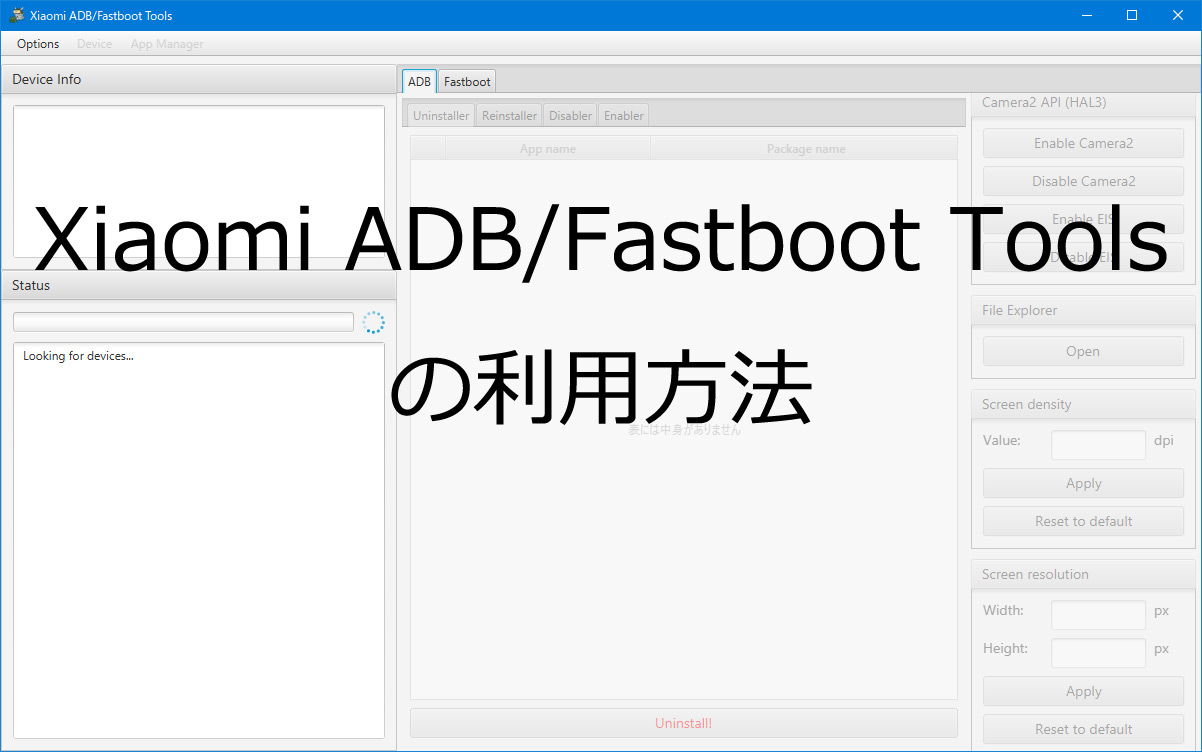
Xiaomiスマートフォン(スマホ)の不要なアプリケーションを削除してバッテリーを長持ちさせる方法を紹介しています。
Xiaomiスマホを初めて持つ方や、充電が早く切れて不便だと感じている方の参考になれば嬉しいです。
アプリの削除にはPCが必要になるため、スマホだけではこの方法は利用できません。

僕の環境では、Xiaomi ADB/Fastboot Toolsを利用してアプリを削除したらバッテリーが2倍くらい長持ちしました(;’∀’)
ぜひやってみてください!
Xiaomiスマホの不要アプリを削除してバッテリーを長持ちさせる方法
Xiaomi製のスマホは圧倒的なコストパフォーマンスを誇り、最近日本でも正式発売されたことから利用し始めた人も多いと思います。
一方で、Xiaomiスマホはデフォルト状態では裏に多数の常駐アプリがあり、それらが常時地味にバッテリを消費しています。
そしてそれらの中にはアプリの特定、削除が面倒なものがいくつかあります。
そこでこの記事では不要な常駐アプリを削除・停止するために、Xiaomiスマホ向けの強力なツールXiaomi ADB/Fastboot Toolsの使い方と、削除・停止すべきアプリを紹介していきます。

ちなみに僕はXiaomi Mi 11 Lite 5Gを使用してます。
用意するもの
- パソコン
- ツールの実行に必要。
- OSはWindows、Mac、LinuxどれでもOK。
- Xiaomi製スマホ
- USBケーブル
- 充電専用ケーブルの利用などに注意。
Xiaomi ADB/Fastboot Tools 本体のダウンロード
ツール本体はここからダウンロードできます。
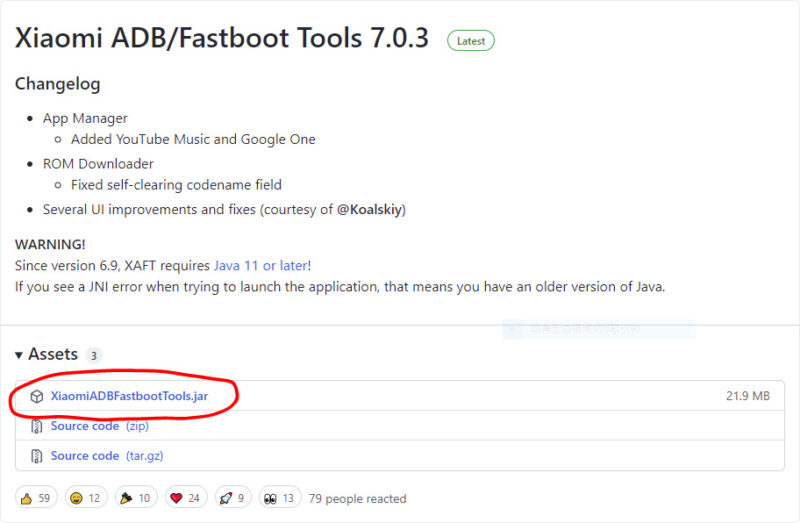
一番上の最新版から XiaomiADBFastbootTools.jar を適当な所にダウンロードすればOKです。
Java実行環境のインストール
ツールの動作にはJava11以降の実行環境が必要です。
Oracle JDK または OpenJDK の最新版をダウンロードして、デフォルト設定でインストールすれば問題ないと思います。

USBドライバのインストール(Windows)
WindowsではUSBドライバのインストールが必要です。
※Mac、Linuxでは不要です。
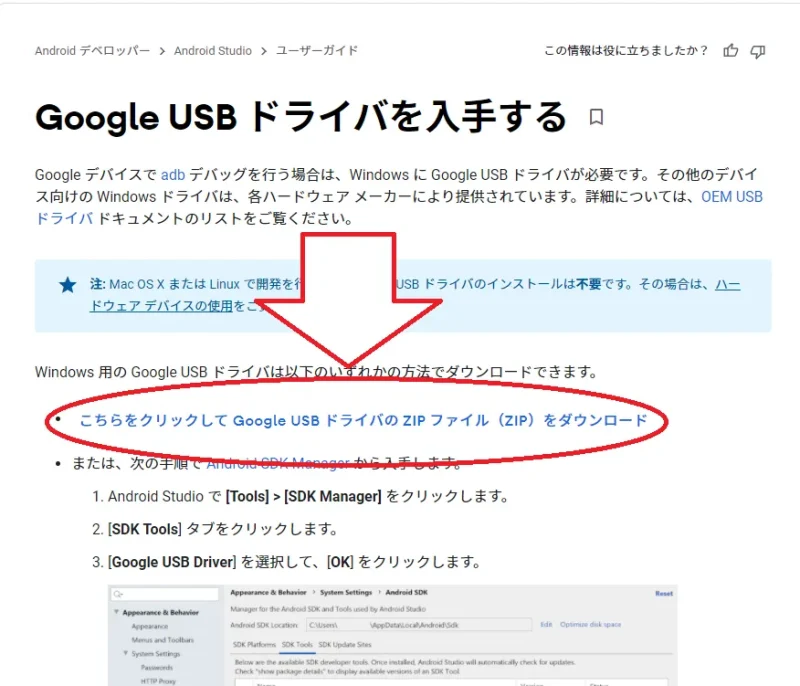
Google公式 からZIPファイルをダウンロードして解凍します。
(一応 Xiaomi公式 もありますが、ブラウザによりダウンロードがブロックされる場合があるため非推奨です)

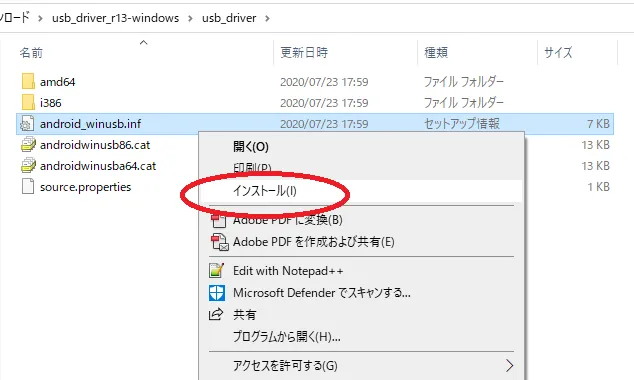
解凍されたフォルダ内の android_winusb.inf を右クリックして「インストール」を押せばOKです。
スマホの開発者モードの有効化
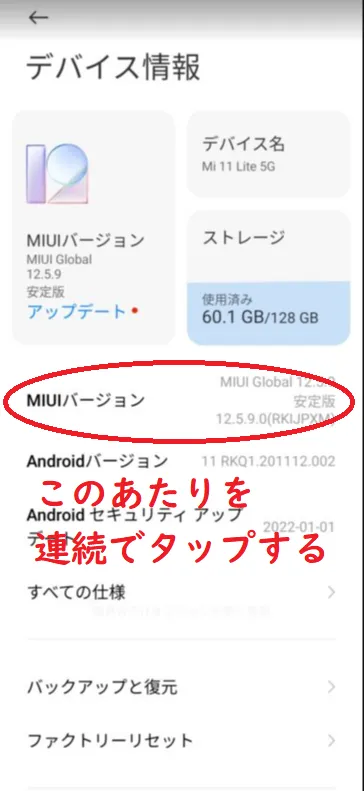
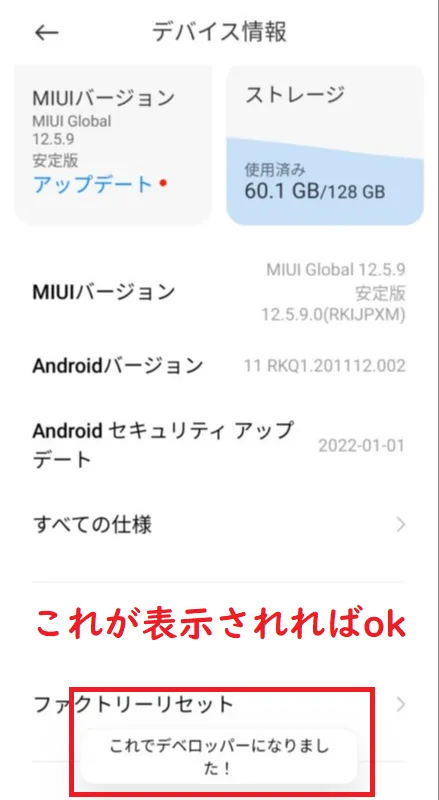
スマホの設定アプリからシステム情報→ビルド番号を連続タップ→デベロッパーになりました的なメッセージが表示されたらOK。
Xiaomi ADB/Fastboot Toolsの使い方
起動方法
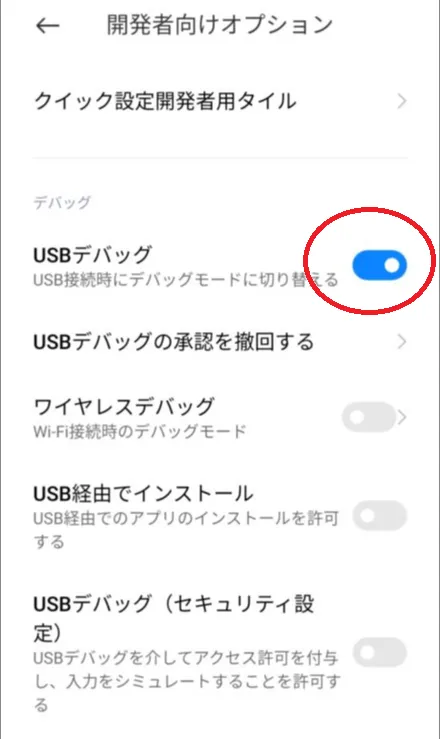
- スマホの開発者向けオプションからUSBデバッグを有効化
- 常時有効化するのはオススメできない。
- 使う時だけ有効化した方が無難。
- パソコン側で XiaomiADBFastbootTools.jar をダブルクリックして起動
- 画面左のStatus欄に「Looking for devices…」と表示されたら接続準備完了。
- スマホをパソコンにUSBで接続
- スマホの画面に「USBデバッグを許可しますか?」と表示されたら、パソコンに確実に接続されていることを確認してOKをタップ
- 左のStatus欄に「Device connected in ADB mode!」と表示されたら成功
操作方法
- ツール中央上のADBタブを選択(デフォルトで選択されているはず)
- 操作に対応したタブを選択
- Uninstallerタブ→アプリの削除、Disablerタブ→削除せず停止のみ
- 表示されたアプリ一覧から対象のものにチェックを入れ、一番下のボタンを押す。
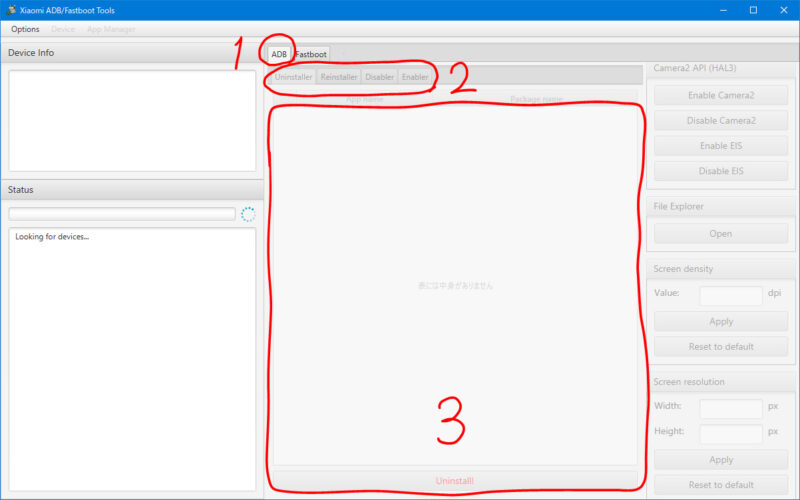
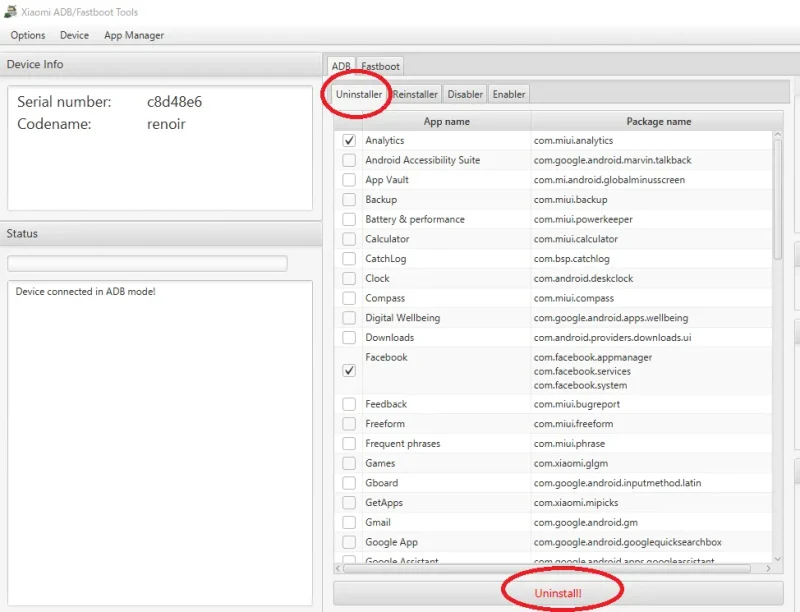
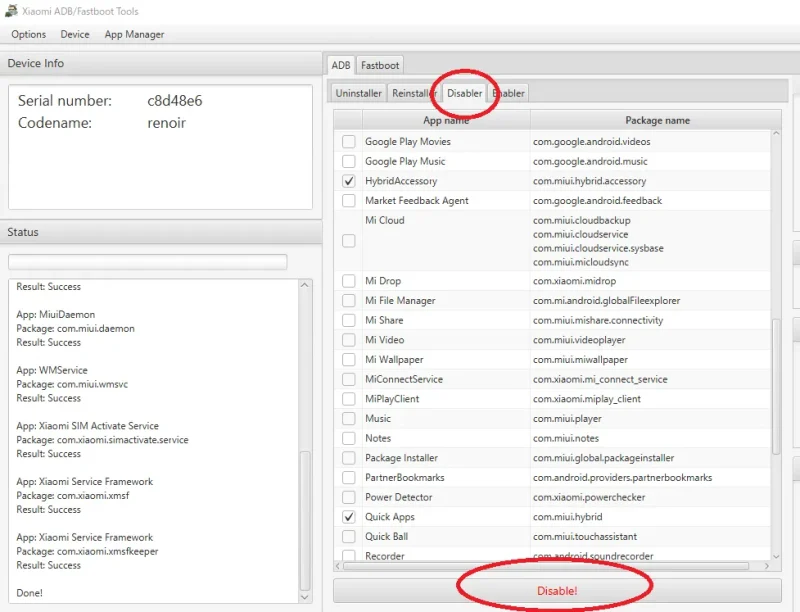
削除(Uninstall)がオススメなアプリ
※アプリ名の後ろのカッコはパッケージ名ですが、微妙に違う場合があるかもしれません。
- Analytics (com.miui.analytics)
- Facebook (com.facebook.appmanager …他2つ)
- Facebookを利用する場合でも一旦削除し、ストアから正規にインストールした方が無難だと思います
- Joyose (com.xiaomi.joyose)
- MSA (com.miui.msa.global)
- 広告司令塔、これを消さぬはXiaomiの犬とか言われてるの草
- MiuiDaemon (com.miui.daemon)
- WMService (com.miui.wmsvc)
- Xiaomi Service Framework (com.xiaomi.xmsf …他1つ)
また以下のアプリは日本では使えず基本的に不要なので、邪魔なら削除しても良いです。
- Mi Credit (com.xiaomi.payment)
- Mi Pay (com.mipay.wallet.in)
- Xiaomi SIM Activate Service (com.xiaomi.simactivate.service)
他社サービスを利用していて使わないアプリもお好みで削除して良いと思います。
例:Googleドライブを利用 → Mi Cloudは不要 など
停止(Disable)がオススメなアプリ
- GetApps (com.xiaomi.mipicks)
- HybridAccessory (com.miui.hybrid.accessory)
- Quick Apps (com.miui.hybrid)
これらは削除するとOSアップデートに失敗する場合があるようなので、削除ではなく停止した方が無難です。
hybridが付く下2つはバッテリを地味に消費するらしいのでオススメです。
削除・停止したアプリを元に戻したい
ReinstallerあるいはEnablerのタブからアプリを選択して一番下のボタンを押せば元に戻せます。
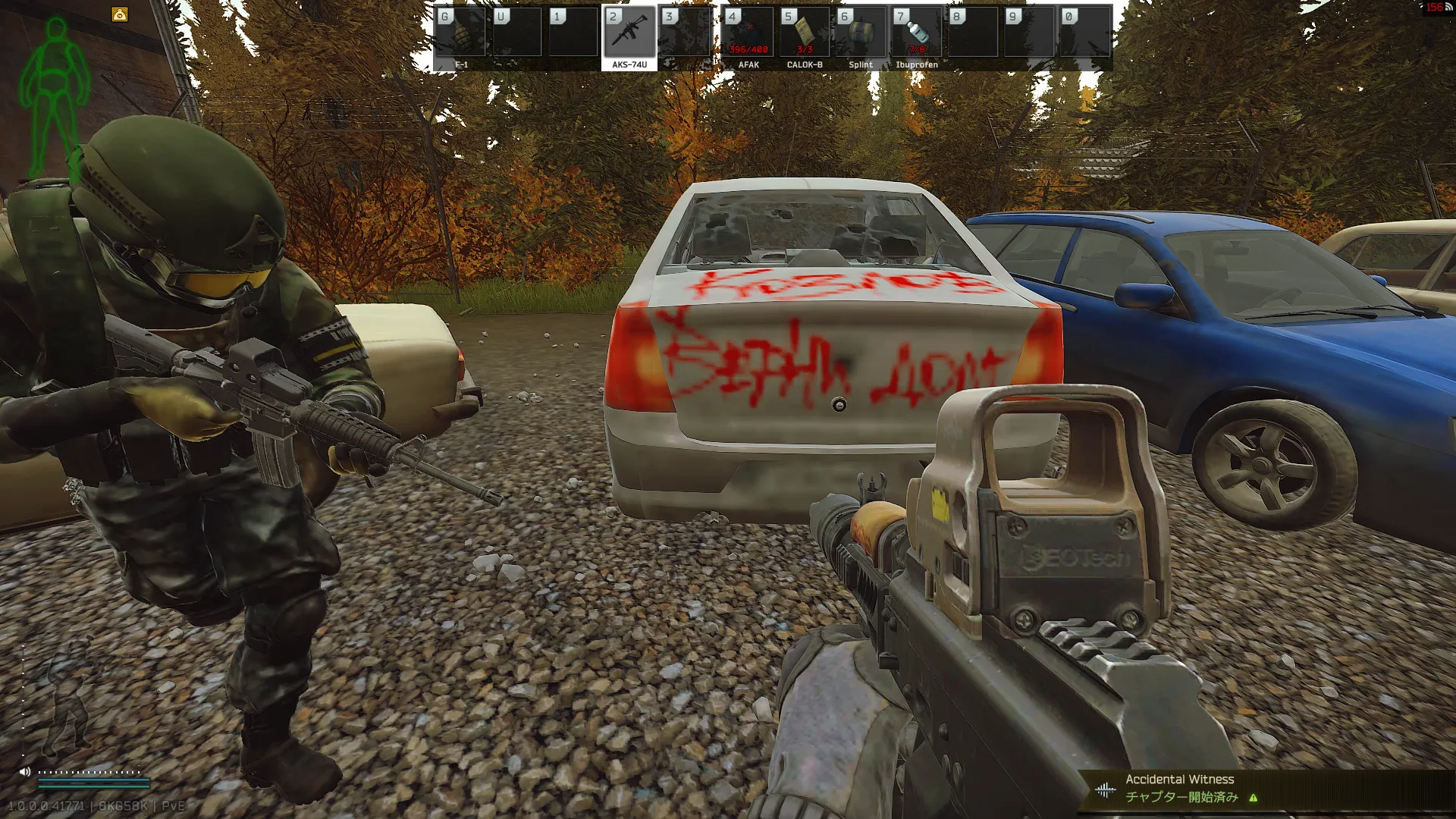
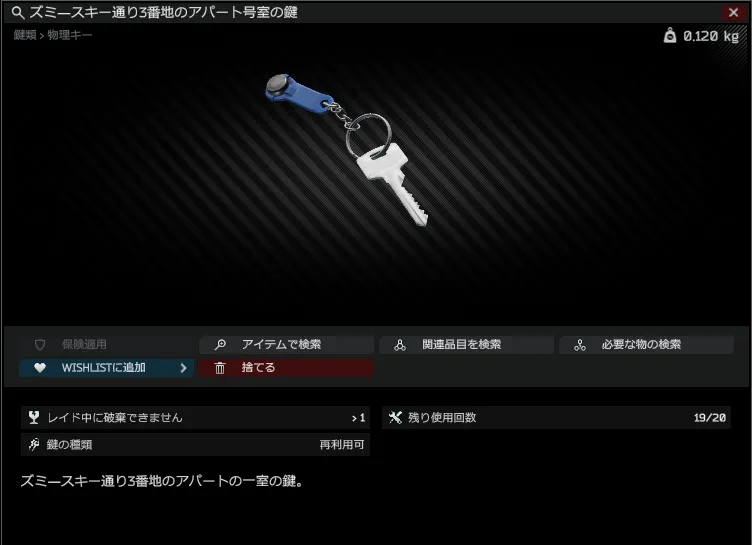

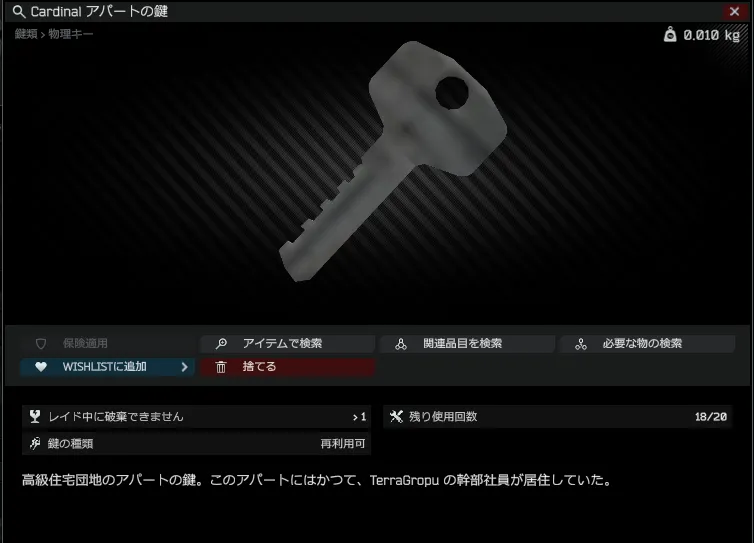











コメント